保姆级MySQL5.5安装教程(安装包下载链接位于文章结尾)
本片测试采用测试机Win7—32位,64位安装与此相似
目录
本片测试采用测试机Win7—32位,64位安装与此相似
一、MySQL5.5安装
二、MySQL5.5配置
三、MySQL安装检验
一、MySQL5.5安装
1、在mysql-5.5.21.msi安装文件右击鼠标,选择“安装”,如下图所示:
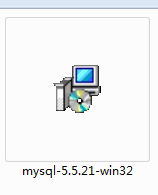
2、点击“next”,进入安装程序,如下图所示:

3、勾选协议同意协议选择框,点击“next”,如下图所示:

4、选择“Custom”选项,点击“next”进入安装路径选择,如下图所示:

5、可默认安装在C盘,也可通过“Browse...”选项选择自定义路径,如下图所示:

6、在路径框内 填入自定义安装路径,点击“ok”,如下图所示:
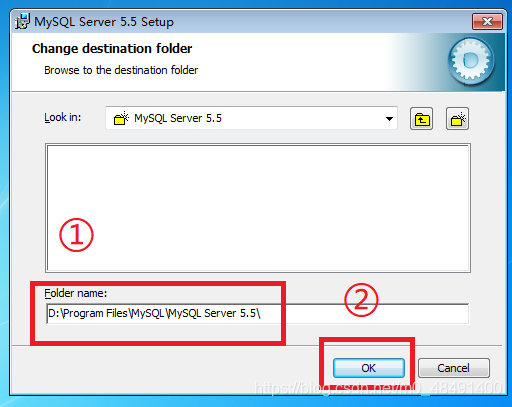
7、点击“next”,确定安装路径,如下图所示:
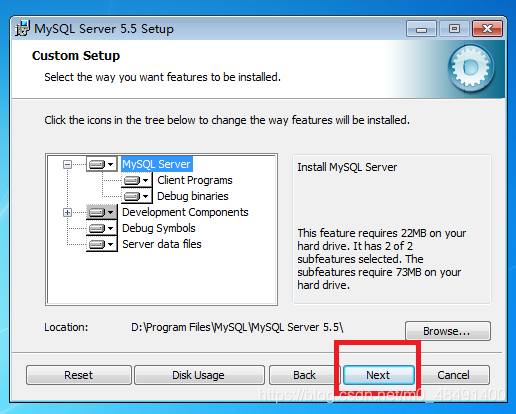
8、点击“Install”选项,进行MySQL5.5安装

9、安装过程如下所示:

二、MySQL5.5配置
1、点击“next”,进行安装后的相关配置环节,如下图所示:

2、无脑next,如下图所示:

记得勾选Launch the MySQL...

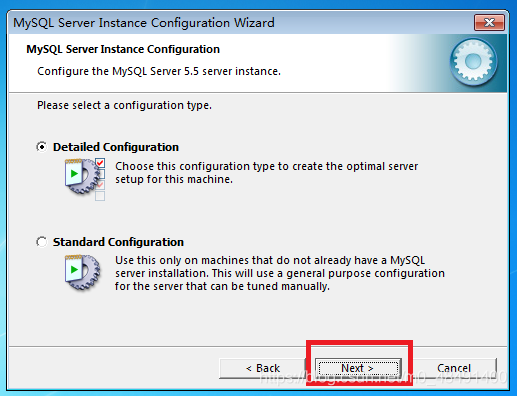
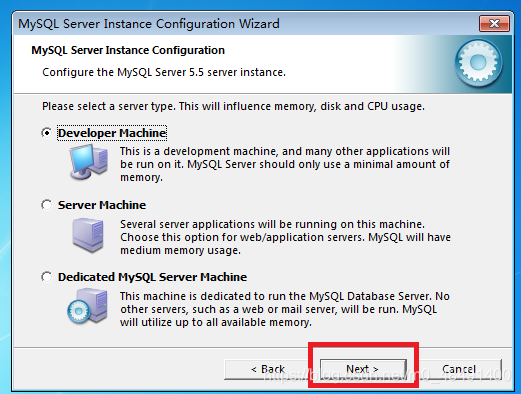

3、选定用来数据存放的盘符,点击“next”,如下图所示:
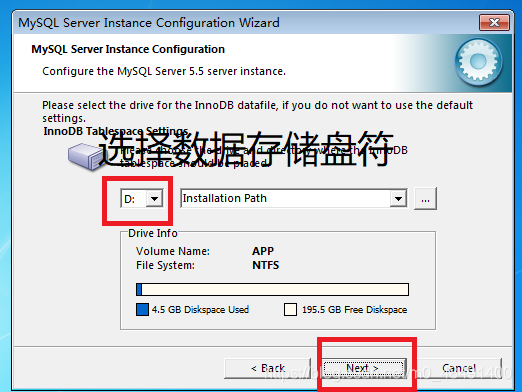
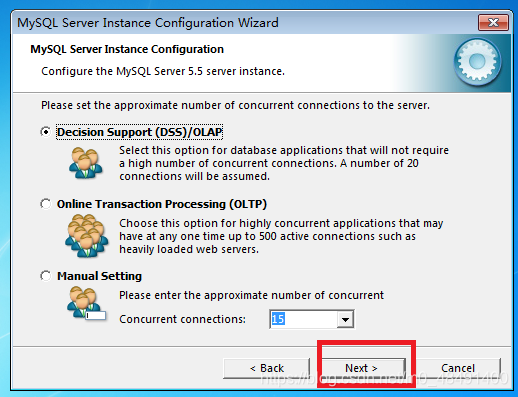
4、选定红色箭头所指内容,点击“next”,如下图所示:

5、设定编码格式为“UTF-8”,点击“next”,如下图所示:

6、选定红色箭头内容,创建MySQL命令行程序,点击“next”,如下图所示:

7、创建root用户的密码,点击“next”,如下图所示:
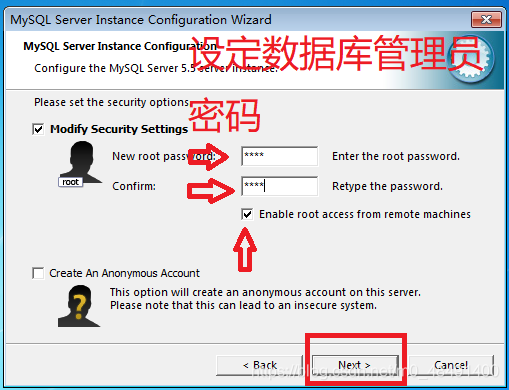
8、点击“Execute”进行设定的配置,如下图所示:
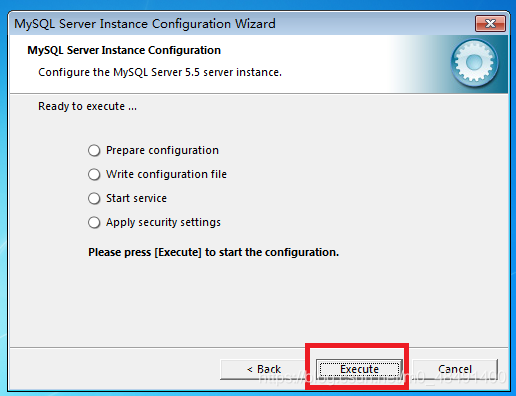
9、等待配置完成,如下图所示:
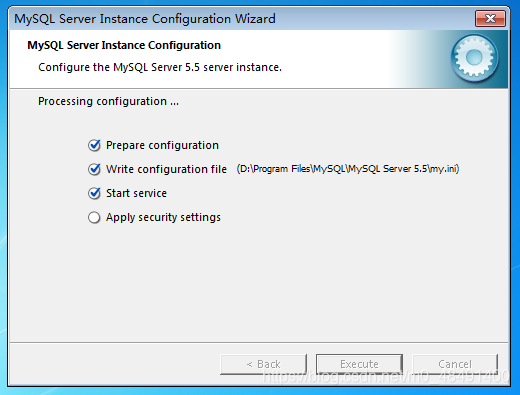
三、MySQL安装检验
1、鼠标点击MySQL命令行程序,运行,如下图所示:
![]()
2、在“Enter password:”后输入设定的root用户的管理密码,回车,得到如下所示,证明配置成功

MySQL5.5安装文件下载链接:https://download.csdn.net/download/m0_48491400/20152837?spm=1001.2014.3001.5503
标签:
相关文章
-
无相关信息
